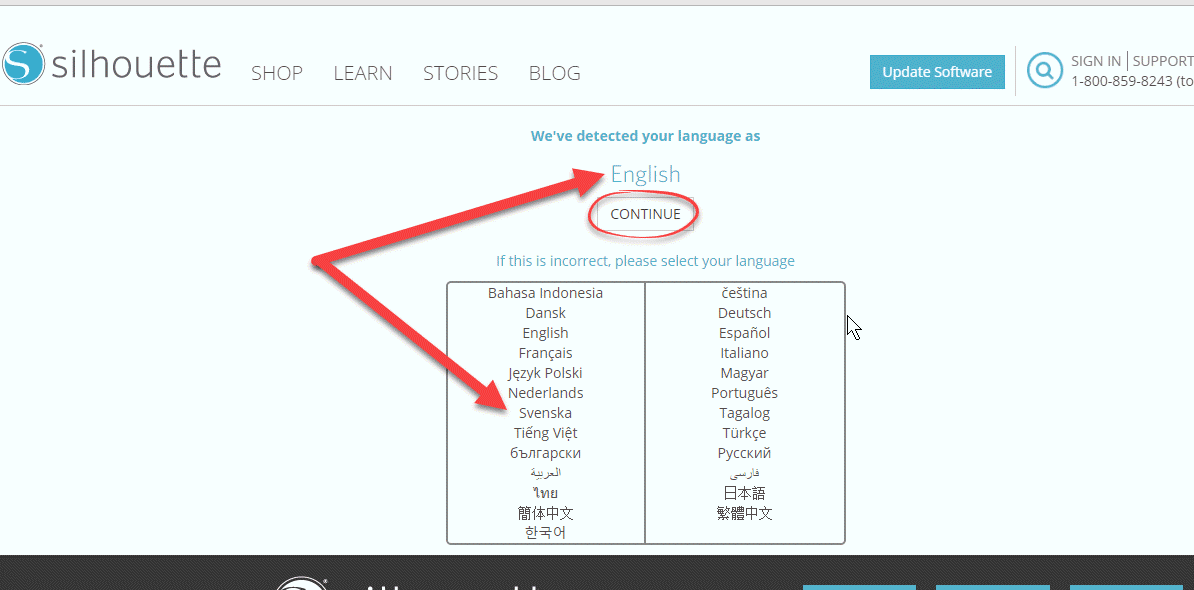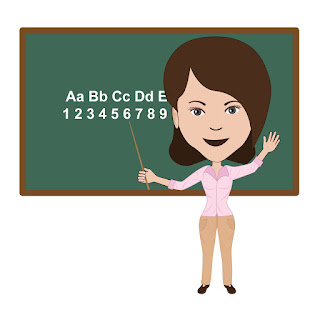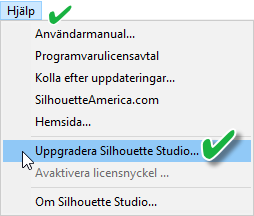Något fint till Alla-hjärtans-dag

Visst är det roligt när man kan göra något personligt och ge bort! Att göra ett litet 💗 i Studio är mycket enklare än man tror. I den här korta videon kan du enkelt följa med och göra de olika stegen samtidigt i Studio, pausa ofta för att göra ett eller flera moment. Starta upp Studio, för nu kör vi..... 📹 När du är klar kan du göra flera hjärtan och skära ut i cardstock eller vad som helst med din Cameo, var Kreativ det är mycket roligare och tänk utanför boxen. Om du gillar min video blir jag väldigt glad för 👍 och dela den gärna vidare